Как перекачать майнкрафт с компьютера на планшет
При помощи планшета можно всегда быть в курсе всех событий, наладить свой рабочий процесс, общаться с другими пользователями и развлекаться. Поэтому наше поколение интересует, как установить игру на планшет с компьютера. Для этого стоит определиться с нужными характеристиками устройства при оформлении его покупки и выяснить необходимые качества гаджета для определённых целей его использования.
Основные виды планшетов:
- Персональный планшетный компьютер — присутствует возможность подсоединить мышку и клавиатуру, позволяет установить операционную систему, как на ноутбуке.
- Интернет-планшет — имеется поддержка веб-приложений, представляет собой совмещение смартфонов с ноутбуками.
Стоит учитывать и такие особенности, как типы предустановленных программ, размер и разрешающую способность экрана. Это поможет понять, какой планшетный компьютер лучше выбрать для работы, а какой — для игр и развлечений.
Минимального количества программ, установленных по умолчанию на устройстве, недостаточно для полного удовлетворения всех потребностей пользователя планшетного ПК. Хочется установить еще больше полезных и интересных приложений. А это возможно сделать с помощью GooglePlay, карты памяти или ПК. Сегодня мы проанализируем вопрос, как установить игру на Андроид-планшет с компьютера.
Способы инсталляции
Рассмотрим все возможности для установки игровых приложений на планшетник посредством компьютера.
Классический способ с использованием USB-кабеля
- Необходимо скачать желаемое приложение для планшета на персональный компьютер, сохранить его на рабочем столе или в загрузках. Загрузится либо файл с расширением .apk, либо архив zip или rar. Запакованную в архив игру нужно распаковать каким-либо архиватором. Теперь перед собой можно наблюдать файл .apk, который и является инсталлятором.
- Нужно подключить планшет к компьютеру посредством USB-кабеля, которым комплектуется планшет. Устройство должно определиться, после чего происходит установка драйверов. В случае отказа их автоматической установки, можно скачать драйвера для устройства с официального сайта, после чего установить их самостоятельно.
- На экране ПК должны появиться два новых значка, как при подключении внешних устройств. Это память планшетного компьютера и флешки. Любую из них нужно открыть. Здесь же для удобства можно создать новую папку. Скачанный инсталлятор .apk необходимо скопировать и вставить во вновь созданную папку. Таким образом игровое приложение попадает в память планшета или флешки.
Видео о том, как установить приложение на Андроид с компьютера:
С помощью аккаунта GooglePlay

Без наличия кабеля, но с флешкой в планшете и картридером на системном блоке
- Согласно вышеуказанному способу скачать на компьютере игру в формате .apk.
- После достать флешку из планшета.
- Найти переходник и вставить в него флешку, затем переходник вставить в картридер. С помощью картридера можно считывать разные форматы. На ноутбуке его можно найти на боковой части, на ПК нужно найти место на системном блоке со множеством небольших отверстий.
- На флешку скопировать инсталлятор, затем флешку вернуть обратно в планшет.

Без наличия кабеля, карты памяти и картридера

Для загруженных игр и приложений не из PlayMarket необходимо разрешить их установку. Без этого система Андроид не позволит ничего установить.
Для этого необходимо провести следующие действия:
При использовании способа загрузки игр на планшет через облачный диск необходимо зайти в облачное приложение и перетащит файл .apk. После этого запустится инсталлятор с предложением запуска игры.
Также можно установить игру на планшет с компа с кэшем. Для некоторых видов развлекательных программ необходимо закачивать специальные файлы. Они достаточно большие по весу, приблизительно 2–3 ГБ. Эти файлы называют кэшем. Информация, которая в них находится, необходима для запуска некоторых приложений. К ним можно отнести приложения с графикой, моделями, картой, музыкой и др.
В этом случае нужно последовательно закачать файл .apk, а потом и кэш к нему. В зависимости от требований разработчиков устройства, необходимо сбрасывать игры по соответствующим путям.

Большую часть игр можно установить в директорию, которая находится на карте SD, имея название производителя. Сама папка может быть найдена перед установкой и на внутреннем, и на внешнем носителе памяти.
В папке будет директория с названием игры — именно сюда и необходимо бросать кэш. Нужно проводить копирование с заменой выборочных файлов в обязательном порядке.
Таким образом, учитывая особенности устройства, можно закачать на планшет Андроид развлечения разных категорий — новые квесты, спортивные, настольные или казуальные игры. К списку популярных развлекательных приложений на Android можно отнести Angry Birds, The Sims Free Play, Sniper Shooter, Panda Pop и другие.
Видеоигра Minecraft известна во всем мире своей универсальностью строить миры открыто и персонализированно. Многим игрокам удалось профессионально завершить свои миры и даже создать общие миры; настолько, что они не захотят стереть или потерять достигнутый уровень.
Если вы пользователь Minecraft и хотите сохранить созданные вами миры на планшете, компьютере или мобильном телефоне, мы готовы вам помочь. Есть сомнения, можно ли это изменение сделать конкретно на устройствах Android, но это можно сделать без каких-либо неудобств.
Далее мы объясним, как сделать это перемещение или перенос мира или карты Minecraft с одного устройства на другое без потери ваших творений.
Важные напоминания при перемещении миров или карт Minecraft с одного устройства на другое
Чтобы пройти через миры или карты на вашем устройстве Android, это не сложно, вам просто нужно внимательно следовать шагам, которые будут объяснены. Детали этих шагов очень важны, если они выполнены правильно, ни одна карта или созданный мир не будут потеряны, и вы сможете наслаждаться любимой игрой.
Всегда рекомендуется воспользоваться советом эксперта в этой игре, или, следуя приведенным шагам, вы сможете это сделать.
С другой стороны, помните, что если вы будете использовать устройство Android, на нем должна быть установлена последняя испанская версия приложения. Также убедитесь, что у вас достаточно места во внутренней или внешней памяти, чтобы предотвратить залипание или замедление работы системы команды.
Шаги по переносу мира или карты Minecraft с одного устройства на другое
Вот шаги, которые вам нужно предпринять для переноса миров или карт вашего устройства практичным и простым способом.
Во-первых, вам нужно подключить ваше устройство с помощью USB-кабеля, будь то от компьютера к мобильному телефону или наоборот, это касается и вашего планшета.
Синхронизируйте ваши устройства.
В этом шаге может быть два варианта, которые мы объясним ниже:
Как видите, перенести карты или миры Minecraft с одного устройства на другое не так сложно, как кажется. Главное, делайте это медленно, чтобы случайно не удалить документ.
Готово! Теперь вы можете возобновить и наслаждаться любимой игрой на новом устройстве и радоваться успешному переносу игры. И не забывайте, что для того, чтобы сделать его еще лучше, существуют способы оптимизации производительности в игре Minecraft, которые вы не сможете не попробовать.

Если вас интересует как скачать игры на планшет через компьютер, и как в дальнейшем установить игры с компьютера на планшет, то эта статья для вас. Это краткая инструкция поможет новичкам планшетоводам начать игры в игры на планшете сразу же после покупки девайса :).

2. Подключите свой планшет к компьютеру через кабель USB (обычно идет в комплекте с планшетом). Подождите, пока устройство определится, установятся драйвера. Если дрова не установились автоматом, скачайте их для своего планшета с официального сайта-производителя, и установите вручную.
Вот и все, инсталятор игры теперь в памяти планшета или флешки micro-sd, в зависимости от того, куда вы вставили.
Способ для тех, у кого нет кабеля USB, но в планшете стоит флешка, а на системнике есть кардридер
1. Скачайте АПК игру на компьютере (по аналогии с перовым пунктом предыдущего варианта)
2. Достаньте флешку с планшета.
4. Просто скопируйте инсталятор игры на флешку, как описано в третьем пункте предыдущего варианта. Вставьте флешку обратно в планшет.

Способ для тех, у кого нет ни кабеля, ни micro-sd, ни кардридера в системном блоке
Поздравляю, у вас вообще ничего нет, и вы никогда не сможете играть в игры на планшете. Да ладно, шутка, есть еще более простой способ, которым я всегда пользуюсь. И флешка, и кабель у меня имеется, просто для меня это реально самый быстрый, и самый удобный вариант. В этом случае у вас должен быть подключен интернет на планшете.
Вы пользуетесь облачными хранилищами? Гугл Диск, Диск Яндекс, ДропБокс? Закачайте APK файл в облачное хранилище со всего компьютера. Скачайте с Google Play маркета Диск Гугл, Яндекс или Дропбокс на планшет. Откройте эту программу, авторизируйтесь под своим аккаунтом (под которым грузили игру в облако с компа). Перед вами появится список файлов, которые вы грузили в облако (в том числе и ваша игра)

Нет ни вай-фая на планшете, ни кабеля, ни микро-сд, ни кардридера на компе. Что делать?!

Как установить игры с компьютера на планшет
Допустим, вы прочитали предыдущие советы, и вам удалось скачать себе игру на Андроид через компьютер. Теперь нужно разрешить установку игр и приложений, которые не из плеймаркета, иначе Андроид просто не даст ничего установить.
Для этого идем в настройки, ищем пункт “Безопасность”, жмем туда. Теперь в открывшемся меню находим словосочетание “Неизвестные источники”. Вот здесь вы должны поставить галочку, если она там не стоит. Андроид сильно напугается, и будет говорить, что не надо такого делать, планшет будет подвергаться каким-то угрозам, а также атакам пришельцев, но вы не обращайте на это внимание, и все равно нажмите ОК.
Если вы использовали способ загрузки игры на планшет через облачный диск, просто зайдите в “облачное” приложение, и отыщите APK файл. Например, при нажатии на этот файл в гугл диске запустится инсталятор, предлагающий установить игру. В Яндекс Диске по-моему нужно будет сначала сохранить этот файл в память планшета. В Дропбоксе аналогично.
В большинстве случаев запись игр на телефон не вызывает проблем. Однако бывают разные случаи. Если вы хотите узнать, как перекинуть игру с компьютера на телефон, сначала выберите способ, которым вы хотите это сделать. Есть 3 относительно простых и удобных варианта. Рассмотрим их все.
Как перекинуть игру с компьютера на телефон через USB

Обычно игра – это один файл с расширением . apk (например, game.apk ). Скопируйте ее с компьютера в телефон (можно прямо в корневую папку, т. е. в ту, которая открылась по умолчанию). Отключите кабель от смартфона. Запустите только что загруженный файл. Ситуация будет аналогичной, если вам нужны игры на кнопочный телефон, только расширение файла будет не . apk, а каким-нибудь другим.
Как скачать игру на телефон по Wi-Fi

Как перекинуть игру с компьютера на телефон по Bluetooth
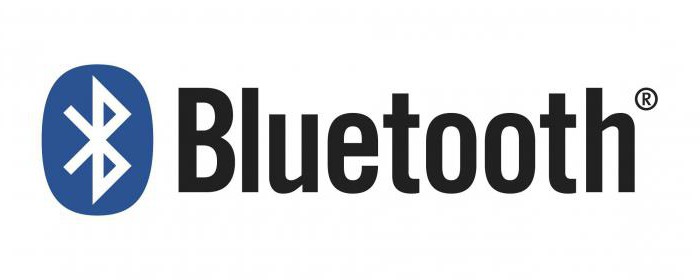
Как перекинуть игру с компьютера на телефон в короткий срок и с максимальным удобством? В большинстве случаев лучше всего работает обычный USB- кабель. Главным недостатком этого метода является необходимость в кабеле, который постепенно выходит из строя при регулярном использовании.
Варианты с Wi-Fi и Bluetooth больше подходят для ноутбуков, чем для стационарных компьютеров. Однако если у вас есть возможность соединиться с портативным устройством по беспроводной сети, такой тип передачи файлов будет предпочтительным, поскольку он не зависит от дополнительных аксессуаров.
Сегодня мы поговорим о том, как можно использовать мобильное устройство для работы с файлами, играми, установщиками и так далее. Давайте разберемся, как перекинуть игру с телефона на компьютер. Рассмотрим данную проблему с разных сторон.
Перенос установщика игры
Стоит отметить, что установленные на Android игры нельзя просто скопировать на персональный компьютер и начать играть с клавиатуры и мышки. Вы можете перекидывать приложения и игры только в формате файлов. Если речь идет о мобильных развлечениях, предназначенных для Андроида, то вам необходим инсталлятор в формате APK. Отметим, что установщик любой игры придется скачивать со сторонних сайтов, поскольку через официальный Play Market все программы устанавливаются сразу на смартфон без скачивания промежуточных файлов.
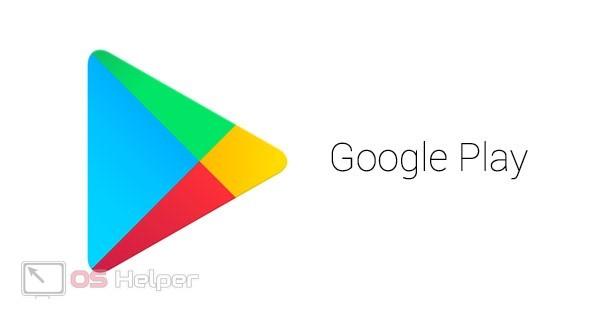
Итак, в какой ситуации может потребоваться данный метод? Например, если вы загрузили на телефон установщик какой-либо игры и хотите использовать его в эмуляторе Андроида или на другом мобильном девайсе. В таком случае можно использовать компьютер в качестве промежуточного устройства и перекинуть игру на него. Для этого необходимо сделать так:
- Подключите телефон к персональному компьютеру любым удобным способом. Наиболее доступный для всех – это обычный USB-кабель, подходящий к смартфону. При наличии Bluetooth адаптера можно использовать беспроводное подключение. Также подойдут интернет-сервисы, например, AirDro >Ctrl + C и Ctrl + V . Также можно просто перетащить файл мышкой.
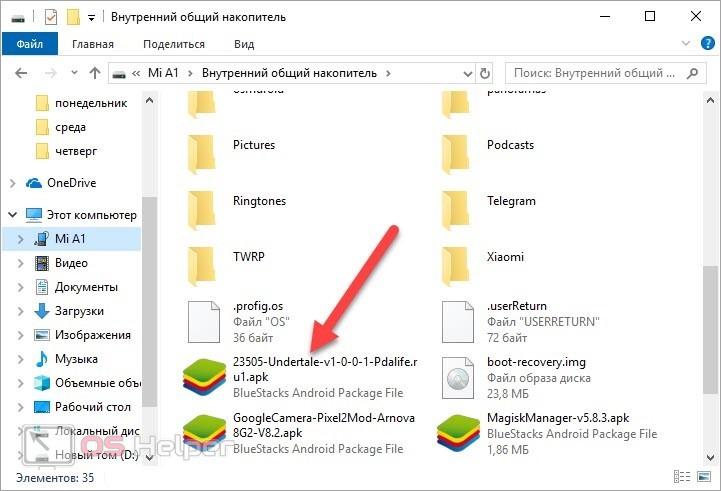
Готово! Таким способом вы можете перекинуть игру с телефона на компьютер в виде установщика. Также можно копировать и перемещать любые другие файлы, а это открывает больше возможностей.
Копирование файлов компьютерной игры
В некоторых ситуациях пользователи вынуждены скачивать компьютерные игры через мобильное устройство. После этого необходимо перекинуть игровые файлы на ПК, чтобы их установить. Обычно игры скачиваются со специальных сайтов или через мобильные торрент-трекеры. После того, как вы загрузили игру на телефон, необходимо сделать следующее:
- Снова подключите устройство к персональному компьютеру.
- Откройте папку на внутреннем накопителе, в которой сохранены файлы для установки компьютерной игры.
- Скопируйте данные и вставьте их в папку на жестком диске ПК. Также их можно перетащить мышкой, после чего удалить со смартфона, чтобы лишние данные не занимали память. Все равно использовать их по назначению в рамках мобильного устройства не получится.
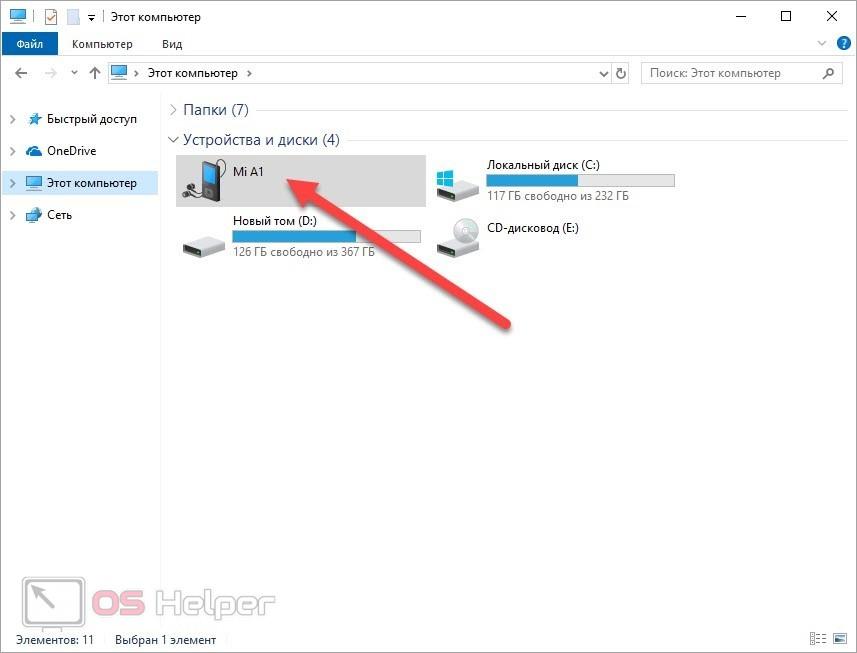
Установка мобильных игр на ПК
Напоследок, рассмотрим еще один вариант, который позволяет вам наслаждаться мобильными играми на экране персонального компьютера или ноутбука. Вы можете воспользоваться эмулятором операционной системы Android и инсталлировать игры через него. Делается это следующим образом:
- Откройте ссылку на официальный сайт BlueStacks и скачайте инсталлятор.
- Теперь запустите эмулятор и дождитесь окончания настройки виртуальной машины.
- Затем откройте Play Market и скачайте нужную игру. Также вы можете установить приложение с помощью стороннего APK.

Если речь идет об игре, прогресс которой сохраняется в сети (достижения, завершенные миссии и так далее), то вам необходимо авторизоваться в эмуляторе с помощью своего Google-аккаунта, к которому была привязана игра на смартфоне.
Заключение
Теперь вы знаете, какими способами можно перекинуть игру с телефона на компьютер в различных ситуациях. Если у вас есть вопросы по теме, то пишите их в комментариях к статье.

- Сотовый телефон, интернет, USB-шнур или подключение через Bluetooth

- Чтобы установить игру с компьютера на телефон, вам понадобятся специальные программы: P2KTools v0.7.1.9 и MidWay v2.8, которые можно скачать с помощью интернет-ресурсов.
Сначала работаем с программой P2KTools v0.7.1.9:
Откройте программу. Перед вами должна появиться панель с различными вкладками.
Далее ставите галочки напротив: загрузка приложений, DNS IP-отображение, и KJava Splash screen.
Далее приступайте к программе MidWay v2.8:
Далее должна появиться надпись об успешной загрузке, после которой вы сможете запустить приложение.

Привет всем геймерам, а так же постоянным читателям! Сегодня расскажу вам как скачать игру на планшет через компьютер. Если интересует вопрос скачивания различных игр на планшеты посредством компьютера, то вопрос о том, как устанавливать игры на планшет, тоже должен быть как минимум актуальным, поэтому данная статья-инструкция поможет всем начинающим владельцам планшетов скачивать и устанавливать игры на планшет.

Итак, есть два способа установки игры: классический, то есть установка игры с помощью USB кабеля, и продвинутый способ, который подразумевает установку игры через аккаунт в Google Play.
Как скачать игру на планшет через компьютер? Классический способ:
Если вы еще не знаете как скачать игру на компьютер через компьютер то внимательно ознакомьтесь с этой статьей в полной мере.
- Для начала необходимо скачать ту или иную игру для своего планшета на компьютер. Особой разницы в том, куда сохранять файл, нет, но для удобства сохранять рекомендуется все же рабочий стол. В общем, главное, чтобы потом было просто найти файл. Название у файла должно быть примерно таким: «Название игры.apk. Если формат будет rar или zip, то ничего страшного нет, просто игра находится в архиве, а это значит, что игру надо распаковать любым архиватором. Но осторожно: в большинстве случаев вместе с распаковкой незаметно могут установится и рекламные приложения. В конечно итоге именно APK-файл является файлом-установщиком игры.
- Теперь необходимо подключить планшет с помощью USB к компьютеру. Обычно USB-кабель есть в комплекте. После вставки кабеля компьютеру понадобится некоторое время, чтобы определить устройство и установить все необходимые драйвера. Если же, а такое бывает, драйвера не установились сами, нужно будет найти их самостоятельно.
- На компьютере, а именно в папке «Мой компьютер» появится два хранилища, два съемных диска от планшета. Это объем памяти планшета и карты памяти. На компьютере следует открыть один из них, лучше карту памяти. Прямо там, в корне, то есть не в какой-нибудь папке, а именно в карте памяти создать новую папку и скопировать в эту папку файл инсталяции.
На этом, в принципе, все. Осталось найти файл инсталляции и запустить файл APK.
Продвинутый способ скачивания игр на планшет:
Другие способы, разновидности и ситуации
Если нет USB, но есть картиридер и карта памяти. Бывает и такое, что по ситуации нет кабеля. Кто знает, что случилось с ним? Сломался, потерялся, его не было и так далее. Но, если есть картридер, проблему можно решить:
- Необходимо, как и в первом варианте, скачать установочный файл на компьютер;
- Вынуть карту памяти со своего планшета;
- Вставить карту памяти в компьютер, то есть в картридер. В него можно вставить как саму карту памяти, так и карту памяти, вставленную в адаптер;
- Потом необходимо скачать инсталлятор на карту памяти, ее вынуть и вставить в планшет.
Есть еще способы, которые подходят для тех, у кого вообще ничего нет, то есть нет ни картридера, ни кабеля, ни аккаунта. В общем, если вообще все плохо, но поиграть хочется. Да-да, бывают и такие ситуации. Следует отметить, что описанный ниже способ является удобным и действительно быстрым, но для его реализации на самом планшете должен быть интернет.
Есть такая штука в интернете, как облачные хранилища. Это могут быть ДропБоксы, Яндекс.Диски, Гугл.Диски и многие другие хранилища.
Принцип очевиден: необходимо скачать APK на облачное хранилища, и именно это же облачное хранилище поставить на планшет. На планшете следует авторизоваться под тем же аккаунтом, что и на компьютере, и тогда откроется список файлов, среди которых есть и установщик.
Есть вообще клинические случаи, когда нет ни интернета, ни картридера, ни кабеля. Серьезно, это не издевательство, такие ситуации действительно могут быть.
Единственное, что есть – это OTG кабель. Это кабель, который с одного конца можно воткнуть в комп, а с другой стороны можно вставить флешку. В таком случае игру надо скачать на флешку, флешку воткнуть в планшет через этот кабель, залезть в содержимое флешки через планшет и точно также установить игру.
Но если даже такого нет, то тут только совет: купите вы наконец хотя бы что-нибудь! Если говорить о цене, то дешевле всего обойдется именно кабель USB.

Предположим, что все советы, которые описаны выше, помогли, и игра действительно скачалась. Для нормальной и вообще возможной ее установки необходимо разрешить установку приложений и игр, которые располагаются не в плеймаркете, и которые андроид не дает установить по умолчанию, так как им не доверяет.
Для того, чтобы разрешить установку вообще всех приложений, даже не из маркета, необходимо зайти в настройки, а именно в раздел безопасности. Там необходимо найти пункт «Неизвестные источники» или «Сторонние приложения», и нажать галочку. Конечно же, андроид очень сильно напугается, будет говорить о том, что андроид в опасности, что скоро придут пришельцы и бла-бла-бла, но на это не стоит обращать внимания.

После этого необходимо найти на самом планшете файл APK, чтобы запустить его. Найти его можно при помощи файлового менеджера на планшете. Если его стандартного нет, необходимо скачать его и, наконец-таки, установить игру!
Внимание! На заметку вам предлагаю прочитать статьи на тему почему компьютер не видит мышь или как отключить спящий режим. А еще ну очень советую прочитать как узнать температуру видеокарты, ну и в конце как отформатировать жесткий диск.
Надеюсь в этой статье я подробно рассказал как скачать игру на планшет через компьютер. Всегда рад ответить на ваши вопросы, а так же пожелания в комментариях. Так что не стесняемся и задаем их под статьей. Всем своим читателям, а так же гостям желаю огромного здоровья и мира!
Читайте также:


